Ako opraviť problémy SMS a MMS s programom Samsung Galaxy Poznámka 4
Problémy so správami sa môžu kedykoľvek vyskytnúť na akomkoľvek zariadení, ako je napríklad Galaxy Note 4, či už používate vstavanú aplikáciu alebo aplikáciu na odosielanie správ tretím stranám. Dobrá vec je, že problémy tohto druhu sú väčšinou vyvolané softvérovým závadom, a preto už boli určené potenciálne riešenia a riešenia. Takže všetko, čo potrebujeme, je analyzovať problém na základe objavujúcich sa symptómov, identifikovať príčinu a potom vyskúšať / aplikovať najvhodnejšie riešenie (riešenia), kým sa konečne nedosiahne konečné riešenie.
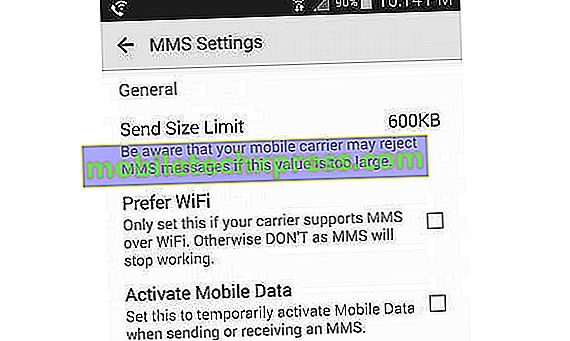
Tí, ktorí majú iné problémy so službou Galaxy Poznámka 4, môžu navštíviť našu stránku s poznámkami 4, kde nájdete rôzne problémy, riešenia a potenciálne riešenia, ktoré ponúkame. Ak váš problém ešte nie je adresovaný alebo uvedený na tejto stránke, pošlite nám e-mail na adresu [protected by email] . Nezabudnite poskytnúť čo najviac podrobností, ako je značka a model vášho telefónu, verzia Androidu, na ktorej sa práve používa, a objavujúce sa príznaky. Tieto informácie by sme potrebovali na analýzu vášho problému a na poskytnutie vhodnejšieho riešenia a / alebo odporúčaní. Opäť, čím viac informácií poskytnete, tým lepšie vám môžeme pomôcť.
V tomto príspevku som vyriešil šesť relevantných e-mailov viazaných na správy SMS a MMS, ktoré nám odovzdali niektorí vlastníci Galaxy Note 4 prostredníctvom mailbagu.
- Po prechode z iPhone nie je možné odoslať a prijať textové správy v Galaxy Poznámka 4
- Galaxy Poznámka 4 Odosielanie duplicitných textových správ v službe Hangouts
- Nemožno odoslať / prijať obrazové správy (MMS) na Galaxy Poznámka 4
- Nie je možné odoslať alebo prijať textové správy (SMS) na Galaxy Poznámka 4
- Galaxia Poznámka 4 SMS správa zobrazujúca číslo namiesto kontaktného mena
- Pamäť textových správ Celá chyba - nemožno odoslať SMS na Galaxy Poznámka 4
Po prechode z iPhone nie je možné odoslať a prijať textové správy v Galaxy Poznámka 4
Problém: Ahoj. Mám problémy so správami služby Galaxy Poznámka 4. Práve som prešiel z iPhone do poznámky 4, ale nebol som schopný prijímať ani odosielať textové správy. Môžem však hovoriť úplne dobre. Môžete mi pomôcť opraviť tento problém? Vopred ďakujem. - Jenny
Súvisiaci problém: Minulý týždeň som prešiel z iPhone 5 do poznámky Samsung Galaxy 4. Všetko bolo úplne v poriadku okrem jednej veci. Nemôžem odoslať textové správy, ale môžem prijímať textové správy. Prosím pomôžte mi. - Louise
Odporúčanie: Ahoj Jenny a Louise. Problémy pri odosielaní textových správ sú rozšírené u tých, ktorí uskutočnili prechod z iPhone na zariadenie Samsung. A oba vaše problémy sú spojené. Keďže ste sa nezmienili, ak ste sa pokúsili o riešenie tohto problému, odporúčame vám začať odstránením karty SIM z vášho iPhone a potom reštartovať zariadenie Note 4. Potom vykonajte otestovanie poznámky 4 a uvidíte, či už môže odosielať / prijímať textové správy. Ak problém pretrváva, pokračujte v nasledujúcom možnom riešení.
Možné riešenie: Pred prechodom na nové zariadenie Samsung nezabudnite vypnúť aplikáciu iMessage a FaceTime na starom iPhone.
Čo sa stane, že služba iMessage priraďuje nielen vaše telefónne číslo k identifikátoru Apple, ale aj k vašim e-mailovým adresám. Takže ak sú tieto veci prepojené alebo synchronizované, správy odoslané niekto s iPhone zariadením tiež prechádza systém Apple iMessage. Ak potrebujete komunikovať s inými zariadeniami systému iOS, ako je napríklad iPad alebo iPod, môžete vždy zapnúť alebo zapnúť službu iMessage, s výnimkou zariadenia iPhone. Akonáhle to urobíte, môžete takisto obrátiť FaceTime späť bez akýchkoľvek problémov.
Po vypnutí týchto nástrojov navštívte webové stránky spoločnosti Apple ID a zmeňte heslo účtu Apple.
Dôležitá poznámka: Obnovenie hesla účtu Apple môže byť nevyhnutné len vtedy, ak už nemáte prístup k všetkým vašim iDevices. Táto metóda platí pre všetkých dopravcov.
Galaxy Poznámka 4 Odosielanie duplicitných textových správ v službe Hangouts
Problém : S posledným zariadením Galaxy Note (Sprint) 4 mám malý problém. Po nainštalovaní novej aplikácie Hangouts s integráciou GV (Google Voice) by textové správy, ktoré som posielala iným, boli duplicitné. Práve som sa o tom dozvedel po tom, ako môj priateľ povedal, že vždy dostával duplicitné SMS z môjho čísla. Spočiatku som mu povedal, že to možno bolo len kvôli problémom so sieťou, ale povedal, že ak sa tak stane, nemalo by to stáť po celú dobu. Takže zo zvedavosti som sa pokúsila odoslať textovú správu cez Hangouts z mojej poznámky 4 do môjho druhého telefónu a zistila, že môj priateľ sa nezaujímal. Snažil som sa to niekoľkokrát a to isté sa stalo. Mimochodom, moje číslo GV je rovnaké ako moje číslo Sprint. Tiež môžem vidieť 3 možnosti v časti "Odoslať SMS z, " a to Smart Reply, Google Voice Number a Sprint Number. Ak vyberiem možnosť Inteligentná odpoveď, môj telefón odošle iba jednu správu (SMS), ale ak si vyberiem niektorú z ostatných dvoch, tak sa stane, keď odoslaná správa zdvojnásobila. Takže teraz používam inteligentnú odpoveď ako svoju dočasnú opravu. Inteligentná odpoveď mi však neposkytuje žiadne možnosti na spustenie skupinovej správy MMS a musím vybrať číslo Sprint pre skupiny MMS, aby ste sa stali prístupnými. Vymazať údaje aplikácie / vyrovnávaciu pamäť neoprávnene. Verzia Hangouts, ktorú mám, je 2.3.75731955. Dúfam, že mi pomôžete tento problém vyriešiť. Vďaka. - Phil
Odporúčania : Ahoj Phil. Tento problém sa nevyskytuje len v Galaxy Note 4, ale aj v iných zariadeniach s Androidom a dokonca aj v počítačoch. Niektorí z tých, ktorí sa stretli s podobnou záležitosťou pri duplicite správ, navrhli vyradenie integrácie GV, prestali odosielať do vašich kontaktov duplicitné správy. To je jedna vec, ktorú môžete vyskúšať ako prvý. Ďalším riešením, ktoré odporúča technická podpora spoločnosti Sprint, je pokus o deaktiváciu nastavení textových správ Google Voice a Hangouts.
Spoločnosť Google tiež ponúka stránku s podporou na pomoc používateľom pri riešení problémov s Hangouts, ktoré majú na rôznych mobilných zariadeniach Android. Na ďalšiu pomoc môžete navštíviť stránku Poradcu pri riešení problémov.
Nie je možné odoslať alebo prijať obrazové správy alebo správy MMS v Galaxii Poznámka 4
Problém: Ahoj. Potrebujem nejakú pomoc prosím. Nemôžem zdať, prečo moja poznámka Galaxy 4 nemôže posielať a prijímať obrazové správy. Používam predvolenú aplikáciu Samsung Messaging a nedotkli sa ničoho, čo by mi spôsobilo problémy. Je nám to ľúto, ale som na telefónoch so systémom Android nový a ešte nie som naozaj oboznámený s jeho rozhraním. Dúfam, že chápete. Musím urobiť niečo v nastaveniach telefónu, aby funkcia správ SMS správ fungovala? Tiež som skúsil aplikáciu tretej strany, ale môj telefón mi nedovolí prijímať ani odosielať obrazové správy. Snažil som sa mi poslať obrázok kamarátovi pred takmer týždňom, ale stále to neposiela. Prosím, dajte mi vedieť, čo môžem urobiť, aby som to vyriešil. Tešíme sa na vypočutie od vás. Vďaka. - Astred
Odporúčania: Hej, Astred. Existuje množstvo faktorov, ktoré môžu ovplyvniť služby MMS v zariadení. Ak chcete problém odstrániť, začnite s najbežnejšími vinníkmi - vypnuté mobilné údaje, povolené šetrenie energie / ultra úspory, slabý signál a veľkosť súboru (MMS).
Skontrolovali ste, či sú mobilné dáta povolené v zariadení Note 4? Ak nie, navrhujem, aby ste to skontrolovali a uistite sa, či je zapnutá alebo zapnutá. Mobilné dáta musia byť povolené na odosielanie obrázkových správ (MMS). Tiež sa uistite, že váš telefón nie je v úspornom režime alebo v režime úspory energie. Ak si nie ste istí, môžete to tentoraz overiť. Ak je povolené, režim Úspora energie obmedzuje údaje na pozadí a zabraňuje prenosu údajov na pozadí telefónu. Režim úspory energie s extrémnym výkonom tiež vypína mobilné údaje v telefóne.
Tiež skontrolujte, či má váš telefón dostatočnú silu signálu a dátové pripojenie (najlepšie 3G / 4G) pri pokuse o odosielanie MMS, pretože problémy so sieťou môžu spôsobiť aj tieto problémy. A posledná vec, ktorú chcem skontrolovať, je veľkosť súboru MMS alebo obrázku, ktorý sa pokúšate odoslať. Niekedy nebudete môcť posielať MMS, najmä ak je veľkosť súboru, ktorú sa pokúšate odoslať, príliš veľká.
Ďalšia vec, ktorú musíte zvážiť, a možný dôvod, prečo nemôžete prijímať MMS, je, keď už prekročil limit správ. Ak si myslíte, že ste už prekročili zadané číslo (čo je v predvolenom nastavení 200), pokúste sa v prípade potreby skontrolovať alebo zmeniť maximálny počet.
Poznámka: Pod touto stránkou sú uvedené kroky na povolenie mobilných dát, vypnutie režimu šetrenia energie a nastavenie limitu správy MMS na Galaxy Poznámka 4 pod postupmi Riešenie problémov. Neváhajte a použite nášho sprievodcu v prípade potreby.
Nie je možné odoslať alebo prijať textové správy (SMS) na Galaxy Poznámka 4
Problém: Ahoj. Zrazu nemôžem posielať a prijímať žiadne textové správy (SMS) s mojou galaxickou poznámkou 4 (AT & T). Nemôžem zistiť, čo sa pokazilo. Stalo sa to už minulú noc. Nijako som nezmenil nastavenia správ. Používam zabudovanú aplikáciu na odosielanie správ. Keď som sa pokúsil odoslať text, dostanem správu, ktorá hovorí, že sa nepodarilo odoslať správu. Pokúsil som sa reštartovať svoje zariadenie mnohokrát, ale to problém nevyriešil. Čo si myslíte, že ma spôsobil tento problém a čo mám robiť, aby som to opravil? Pomôžte mi, ak môžete. Vďaka. - Aaron
Odporúčania: Odošlite textovú správu akémukoľvek kontaktu alebo akémukoľvek inému zariadeniu (ak je k dispozícii a uvidíte, či to prešlo.) Keďže ste uviedli, že problém sa práve začal včera večer, mohlo by to byť spôsobené výpadkom siete, V takom prípade sa obráťte na svojho sieťového operátora a požiadajte ho o prípadné výpadky, ktoré by mohli ovplyvniť služby zasielania správ vo vašej lokalite.
Ak stále nemôžete odosielať / prijímať správu, pozrite sa, či môžete uskutočniť hovor. Ak nemôžete, overte, či je vypnutý režim lietadla. Dokonca aj keď ste povedali, že ste sa nedotkli alebo nezmenili nič v nastaveniach vášho prístroja, nebolo by to zlé, ak by ste sa uistili, že je vypnutý. A aby ste sa ubezpečili, že ste v zariadení ešte neprekročili zadaný limit textových správ, pokúste sa ju skontrolovať tentokrát.
Tiež skontrolujte, či je číslo centra správ uložené v telefóne správne. Ak si nie ste istí, ktoré číslo chcete použiť, kontaktujte svojho operátora.
Galaxia Poznámka 4 SMS zobrazuje číslo namiesto kontaktného mena
Problém: Ahoj! Mám nedávny problém s mojou Galaxy Poznámka 4 SMS. Všimol som si, že pri každom prijímaní SMS z kontaktu zobrazuje telefónne číslo namiesto mena kontaktu uloženého v telefóne. Je to veľmi zvláštne. Používam aplikáciu tretej strany (Handcent) na odosielanie správ SMS. Snažil som sa odinštalovať a znovu nainštalovať aplikáciu, ale bezvýsledne. Zapnutie a vypnutie telefónu tiež nefungovalo. To je nepríjemné. Dúfam, že mi to pomôžete opraviť. Vďaka a väčšiu silu vášmu tímu! - Roy
Odporúčania : Hi Roy! Skúsili ste používať predvolenú aplikáciu SMS na zariadení Note 4? Ak nie, navrhujem to tentoraz vyskúšať. Ak sa problém vyskytne počas používania predvolenej aplikácie na odosielanie správ, môžeme povedať, že chyba je na stránke Handcent. Skúste silu zatvoriť Handcent a reštartovať (soft reset) váš telefón potom. Dúfam, že to pomôže.
Pamäť textových správ Celá chyba - nemožno odoslať SMS na Galaxy Poznámka 4
Problém : Mám problém s odosielaním textových správ pomocou mojej poznámky Samsung Galaxy 4. Keď som sa pokúsil odoslať text, dostávam chybovú správu s nápisom "Pamäť s textovými správami je plná" a správa sa neodošle. Už som odstránil všetky moje vlákna a reštartoval môj telefón, ale nič sa nezmenilo. Akýkoľvek návrh na riešenie tohto problému? Naozaj by som si to ocenil. - David
Odporúčanie: Ahoj David. Chybové hlásenie sa v skutočnosti týka internej pamäte vášho telefónu, ktorá je zrejme príliš nízka. Odstránenie starých textových správ nemusí stačiť na vyriešenie vášho problému. To znamená, že musíte urobiť viac vyčistenia vnútornej pamäte.
Existuje mnoho spôsobov, ako vyčistiť priestor vo vnútornej pamäti telefónu. Pokúste sa odstrániť alebo odinštalovať niektoré aplikácie, najmä tie, ktoré už nie sú užitočné. Vymazanie vyrovnávacej pamäte aplikácií a protokolov hovorov, ako aj presun niektorých aplikácií na kartu SD tiež pomôžu.
Postupy na riešenie problémov
Tento obsah je určený pre tých, ktorí potrebujú ďalšiu pomoc pri vykonávaní niektorého z uvedených riešení alebo metód odstraňovania problémov pre svoje príslušné problémy so zariadením. Postupujte podľa nasledujúcich krokov, ak chcete vykonať akékoľvek použiteľné metódy na riešenie problému, ktorý máte so svojou poznámkou Galaxy 4.
Zakázať textové správy GV a hlasovú schránku v aplikácii Hangouts v poznámke Galaxy 4
- Otvorte aplikáciu Hangouts v poznámke 4.
- Pokračujte dotykom na svoju profilovú fotografiu.
- Klepnutím na položku Nastavenia prejdite do ponuky nastavení.
- Odstráňte šek zo schránky vedľa položky Správy: v službe Hangouts zobrazte SMS a hlasovú schránku .
Ako povoliť mobilné údaje v telefóne Samsung Galaxy Poznámka 4
- Dotknite sa Apps z úvodnej obrazovky.
- Prejdite na položku Nastavenia a dotknite sa jej.
- Klepnite na Použitie údajov .
- Klepnite na položku Mobilné údaje a povoľte ho. Budete vedieť, kedy budú mobilné údaje povolené, ak je začiarknuté políčko vedľa nej.
Ako vypnúť režim úspory energie na Galaxii Poznámka 4
- Dotknite sa Apps z úvodnej obrazovky.
- Klepnite na položku Nastavenia .
- Dotknite sa úsporného režimu .
- Dotknite sa, ak chcete vybrať režim konfigurácie nastavení. V takomto prípade sa musíte uistiť, že je úsporný režim vypnutý . Prepínač ON / OFF vám pomôže určiť, či je tento režim zapnutý alebo vypnutý. Opäť musí byť vypnuté alebo vypnuté.
Ako skontrolovať, či je režim letúna vypnutý v Galaxii Poznámka 4
- Stlačte a podržte tlačidlo napájania .
- Klepnite na Režim lietadla, aby ste ho vypli, ak je zapnuté . V opačnom prípade ho ponechajte.
Ako vynútiť aplikáciu Close (Handcent) na Galaxii Poznámka 4
- Klepnite na tlačidlo Ponuka .
- Z ponuky vyberte položku Nastavenia .
- Klepnite na položku Apps v časti Nastavenia na obrazovke Nastavenia .
- Vyberte aplikáciu (Handcent), ktorú chcete zatvoriť alebo zastaviť, a dotknite sa ju.
- Ak sa zobrazí výzva s potvrdzujúcim dialógovým oknom, ktorým sa uistite, že skutočne chcete aplikáciu zastaviť, stlačte tlačidlo OK na potvrdenie a zastavenie aplikácie.
Ako mäkké Reset Galaxy Poznámka 4
- Stlačte a podržte tlačidlo napájania, kým sa nezobrazí výzva na volanie telefónu .
- Klepnite na položku Reštartovať .
- Poklepte na tlačidlo OK, keď budete vyzvaný na " Zariadenie sa reštartuje ".
Prípadne môžete batériu jednoducho vybrať a znova vložiť a potom telefón opäť zapnúť. To bude robiť to isté.
Ako nastaviť limit SMS / MMS správy na Samsung Galaxy Poznámka 4
- Otvorte aplikáciu Správy .
- Stlačte tlačidlo Menu
- Klepnite na položku Nastavenia .
- Začiarknite políčko vedľa položky Odstrániť staré správy podľa vlastného želania. Začiarknutím tejto možnosti sa zo zariadenia automaticky vymažú staré správy (SMS / MMS).
- Dotknite sa položky Textové obmedzenia, ak chcete nastaviť / zmeniť maximálny počet správ SMS, ktoré chcete nastaviť v telefóne.
- Zadajte požadovaný limit. Môžete si vybrať z 10 až 5000.
- Klepnutím na tlačidlo OK pokračujte.
- Dotknite sa možnosti Limit multimediálnych správ, ak chcete nastaviť / zmeniť maximálny počet správ MMS, ktoré chcete mať v telefóne.
- Zadajte požadovaný limit. Pre MMS si môžete vybrať z 1-99.
- Klepnutím na tlačidlo OK použijete zmeny.
Prípadne to môžete urobiť:
- Otvorte aplikáciu Správy
- Klepnite na tri bodky umiestnené vpravo hore v aplikácii Správy .
- Otvorte nastavenia
- Klepnite na Odstrániť staré správy .
- Môžete si ho vybrať alebo zvýšiť limit.
Dôležitá poznámka: Možnosti ponuky nastavení správ sa môžu líšiť v závislosti od operátora. Ak ste so spoločnosťou AT & T, môžete to nájsť v rámci funkcie AT & T Messages Backup & Sync. Možno budete musieť prihlásiť sa do vášho účtu AT & T online, aby ste túto funkciu zakázali.

![Ako vyriešiť bežné problémy s iPhone 6 [Časť 12]](https://uploads.mobiletechxpress.com/wp-content/ios/819/how-fix-common-iphone-6-problems.jpg)






